Win10 Windows defender提示“運行狀況報告不可用”如何解決?
Win10 Windows defender提示“運行狀況報告不可用”如何解決?Windows Defender是Windows操作系統(tǒng)自帶的一款殺毒程序,最近一位Win10用戶在運行Windows defender時遇到“健康狀況報告不可用”的提示,這該怎么辦呢?這里小編給大家介紹一種解決辦法,詳看下文。
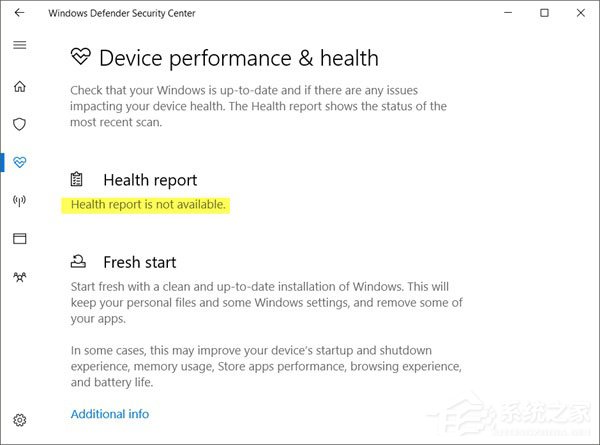
注:健康報告旨在讓您了解計算機的健康狀況,并指出如果Windows更新,存儲容量,設(shè)備驅(qū)動程序或電池壽命有任何問題。 如果一切正常,您將看到一個綠色的復(fù)選標(biāo)記,沒有問題的文字。 如果有問題,您將收到通知。
Win10 Windows defender提示“運行狀況報告不可用”如何解決?
1、手動運行Windows Update,并運行Windows Defender離線掃描。
打開設(shè)置》更新和安全》 Windows Update,然后單擊檢查更新按鈕手動運行Windows Update。
在Windows10 v1703中,您將可以通過Windows Defender Security Center訪問Windows Defender Offline Scan設(shè)置。 打開它后,點擊病毒和威脅防護(hù)鏈接,然后點擊藍(lán)色的高級掃描鏈接。 在這里,您將看到運行Windows Defender Offline掃描的選項。
2、手動生成系統(tǒng)性能報告。
要使用性能監(jiān)視器生成系統(tǒng)運行狀況報告,請從開始菜單中打開“運行”框,鍵入以下內(nèi)容然后按Enter。
01perfmon/report復(fù)制代碼perfmon/reportPerfmon基本執(zhí)行以下檢查:
檢查操作系統(tǒng)的屬性
磁盤檢查 - 檢查磁盤狀態(tài)
安全中心測試 - 有關(guān)安全中心的相關(guān)信息。
用戶帳號控制
檢查Windows更新狀態(tài)
檢查系統(tǒng)服務(wù)狀態(tài)
硬件設(shè)備和驅(qū)動程序以及Windows Management Infrastructure支持的設(shè)備。
一旦完成任務(wù),您將看到一份調(diào)查結(jié)果清單。
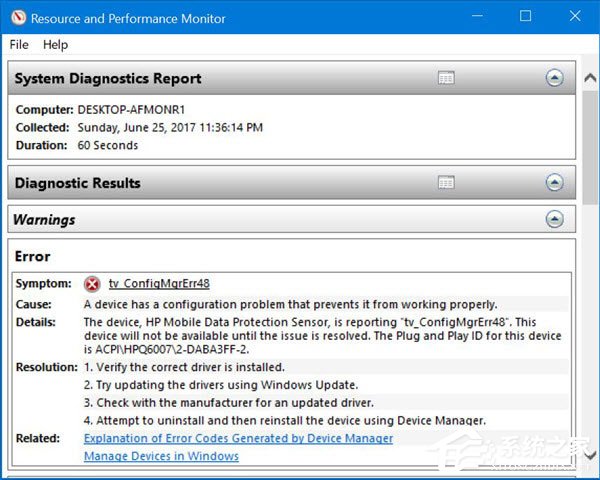
重新啟動計算機,看看它是否有幫助。如果事情已經(jīng)解決了,你會看到如下所示的界面。
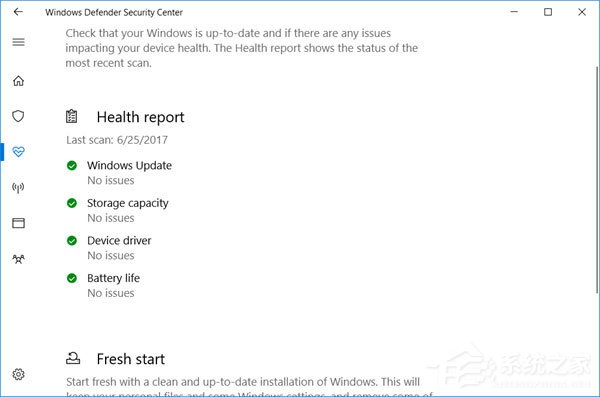
上述便是Win10 Windows defender提示“運行狀況報告不可用”的解決辦法,大家有遇到此提示的話,可能一星期之后就會自動解決,如果一星期之后還沒有解決,那么可以嘗試上面介紹的方法來解決。
相關(guān)文章:
1. 關(guān)于linux(ubuntu 18.04) 中idea操作數(shù)據(jù)庫失敗的問題2. Win10修改msconfig后無法開機怎么辦?修改msconfig后無法開機解決方法3. Win10 1709以管理員運行命令提示符報錯Soundmixer.exe怎么辦?4. 常用的Windows電腦運行命令5. Win7系統(tǒng)Softmanager進(jìn)程無法終止的解決方法6. Win10怎么快捷鍵打開控制面板7. Mac OS X Yosemite即時熱點功能設(shè)置教程8. Unix操作系統(tǒng)中處理字符串問題的簡單方式9. 在Windows 2000中添加網(wǎng)絡(luò)組件10. Win10 20H2搜狗輸入法不見了怎么找回?

 網(wǎng)公網(wǎng)安備
網(wǎng)公網(wǎng)安備